
Turinys
Ar žinojote, kad jūsų „Galaxy S20“ turi teksto redagavimo klaviatūros funkciją, kurią galite naudoti, kad galėtumėte tiksliai pasirinkti tekstus, kuriuos galite iškirpti ar nukopijuoti?
Mes visi žinome, kaip sunku redaguoti tekstus išmaniajame telefone, net jei įrenginyje yra didelis ekranas, pavyzdžiui, S20. Negalite tiesiog tiksliai perkelti žymeklio, kad pasirinktumėte norimus nukopijuoti ar perkelti tekstus.
Vis tiek galite ir toliau naudoti įprastą metodą, nes „Samsung“ to neatėmė, ir tai yra gerai, kad yra naujas metodas, kuris šiek tiek palengvins jūsų darbą.
„Galaxy S20“ teksto redagavimo klaviatūros funkcijos naudojimas
Reikalingas laikas: 3 minutes
Šią funkciją galima naudoti teksto apdorojimo darbams, tiek teksto pranešimams siųsti, tiek užrašinėjant užrašus. Štai kaip tai daroma naudojant „Galaxy S20“:
- Paleiskite programą.
Kad galėtumėte pasiekti klaviatūrą, turite atidaryti programą, kurią naudojate teksto apdorojimui. Šioje pamokoje naudosime „Samsung Notes“.
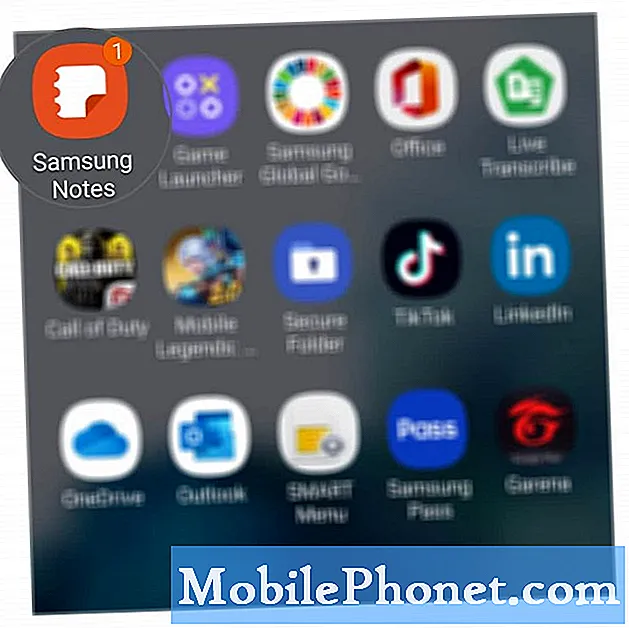
- Atidarykite savo dokumentą.
Paleidus programą, ieškokite norimo redaguoti dokumento arba pradėkite rašyti tekstą.

- Redaguokite tekstą.
Jei jums reikia nukopijuoti ar perkelti tam tikrą frazę ar pastraipą, galite naudoti įprastą metodą, paliesdami ir laikydami žodį, kol pasirodys žymekliai. Tada galite nuvilkti kiekvieną žymeklį į frazės pradžią ir pabaigą.
Arba galite naudoti naują telefono teksto redagavimo funkciją, paliesdami meniu piktogramą viršutinėje dešinėje klaviatūros dalyje ir paliesdami Teksto redagavimas.
Užveskite žymeklį į frazės ar sakinio, kurį norite kopijuoti ar perkelti, pradžią, palieskite pasirinkti ir bakstelėkite rodyklę, kad tiksliai ir patogiai pasirinktumėte tekstą.Kai pasirenkamas tekstas, palieskite Iškirpti arba Kopijuoti.
Tada užveskite žymeklį ant srities, į kurią norite įklijuoti pasirinktą tekstą, ir palieskite Įklijuoti.
Įrankiai
- „Android 10“, „One UI 2“
Medžiagos
- „Galaxy S20“
Esu tikras, kad jūs negalite pajusti šios funkcijos svarbos, ypač jei nenaudojate savo išmaniojo telefono, norėdami užrašyti užrašus ar rašyti turinį. Bet jei esate rašytojas arba naudojate tiesioginius pranešimus dažnai nei bet kuri kita programa, turėtumėte pajusti, kad teksto redagavimas atrodo šiek tiek lengvesnis.
Bet tikiuosi, kad ši paprasta pamoka sugebėjo jums padėti vienaip ar kitaip. Jei kada nors turite klausimų ar problemų dėl telefono, visada galite susisiekti su mumis arba užduoti keletą klausimų.
Taip pat palaikykite mus užsiprenumeruodami „Youtube“ kanalą ir įgalindami pranešimus. Ačiū, kad skaitėte.
- „Galaxy S20“ problema dėl žemo garso skambučių metu [greiti sprendimai]
- Kaip atsisiųsti naujus šriftus, pakeisti šrifto dydį ir stilių „Galaxy S20“
- Kaip susieti „Galaxy S20“ su „Windows“ kompiuteriu / nešiojamuoju kompiuteriu


